win10电脑一关机就自动开机怎么办 win10电脑关机后自动开机如何解决
更新时间:2023-08-30 13:56:46作者:runxin
每次我们在不需要使用win10系统的情况下,都需要及时将电脑进行关机,从而降低硬件性能的消耗,然而有用户在将win10电脑关机之后没多久,却有出现了电脑自动开机的情况,对此win10电脑一关机就自动开机怎么办呢?接下来小编就给大家讲解win10电脑关机后自动开机如何解决,一起来看看吧。
具体方法:
1、在Win10系统桌面上,鼠标右键此电脑选择属性进入。
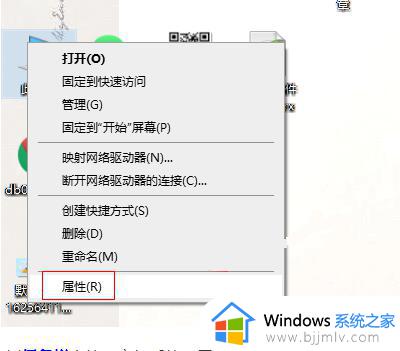
2、进入系统界面,点击左侧高级系统设置进入。
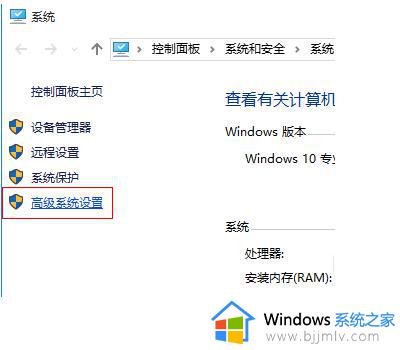
3、在系统属性对话框,切换至高级页签点击启用和故障恢复设置按钮进入。
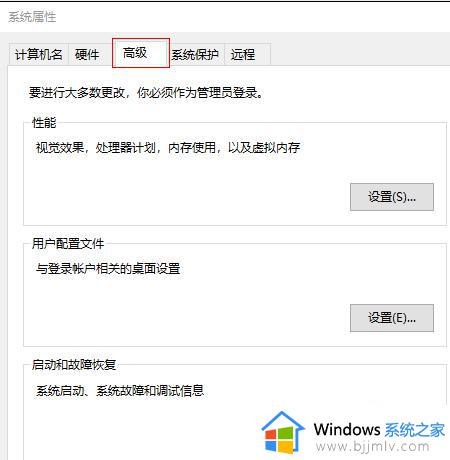
4、在弹出的启动和故障恢复对话框,勾选掉自动重新启动点击确定按钮即可。
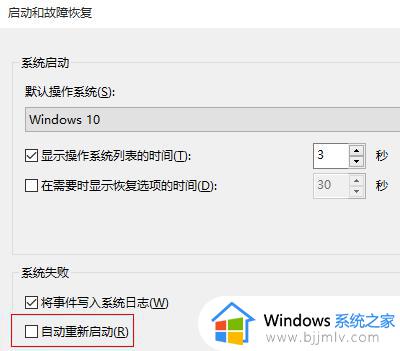
上述就是小编告诉大家的win10电脑关机后自动开机如何解决所有步骤了,有遇到这种情况的用户可以按照小编的方法来进行解决,希望本文能够对大家有所帮助。
win10电脑一关机就自动开机怎么办 win10电脑关机后自动开机如何解决相关教程
- win10关机后自动开机怎么办 win10关机了又自动开机如何处理
- win10关机自动开机怎么办 win10电脑关机后又自动开机如何解决
- win10关机后一碰键盘就开机怎么办 win10电脑关机后按键盘自动开机处理方法
- win10关机自动开机怎么回事 window10关机后自动开机怎么解决
- win10关机后自动开机怎么回事 win10电脑关机立马自动启动解决办法
- win10电脑一关机就自动还原怎么办 win10系统关机后自动还原如何处理
- win10关机后一碰鼠标就自启怎么办 win10电脑关机后点鼠标就开机如何修复
- win10关机自动重启怎么办 win10关机后电脑又重启了怎么解决
- win10怎么设置电脑自动关机 win10电脑如何设置自动关机
- 自动关机怎么设置win10电脑 电脑如何设置自动关机win10
- win10如何看是否激活成功?怎么看win10是否激活状态
- win10怎么调语言设置 win10语言设置教程
- win10如何开启数据执行保护模式 win10怎么打开数据执行保护功能
- windows10怎么改文件属性 win10如何修改文件属性
- win10网络适配器驱动未检测到怎么办 win10未检测网络适配器的驱动程序处理方法
- win10的快速启动关闭设置方法 win10系统的快速启动怎么关闭
win10系统教程推荐
- 1 windows10怎么改名字 如何更改Windows10用户名
- 2 win10如何扩大c盘容量 win10怎么扩大c盘空间
- 3 windows10怎么改壁纸 更改win10桌面背景的步骤
- 4 win10显示扬声器未接入设备怎么办 win10电脑显示扬声器未接入处理方法
- 5 win10新建文件夹不见了怎么办 win10系统新建文件夹没有处理方法
- 6 windows10怎么不让电脑锁屏 win10系统如何彻底关掉自动锁屏
- 7 win10无线投屏搜索不到电视怎么办 win10无线投屏搜索不到电视如何处理
- 8 win10怎么备份磁盘的所有东西?win10如何备份磁盘文件数据
- 9 win10怎么把麦克风声音调大 win10如何把麦克风音量调大
- 10 win10看硬盘信息怎么查询 win10在哪里看硬盘信息
win10系统推荐